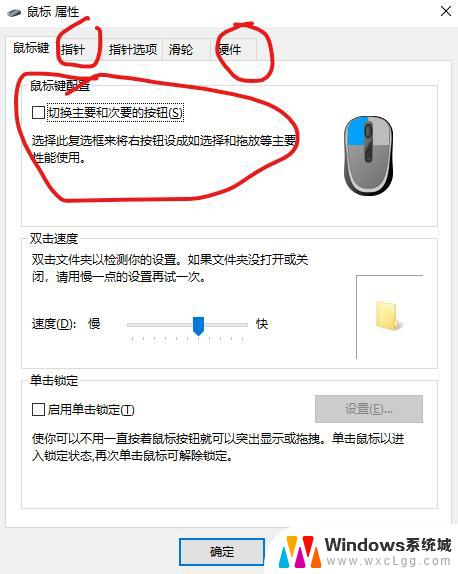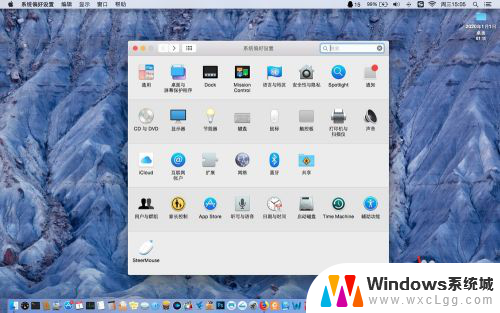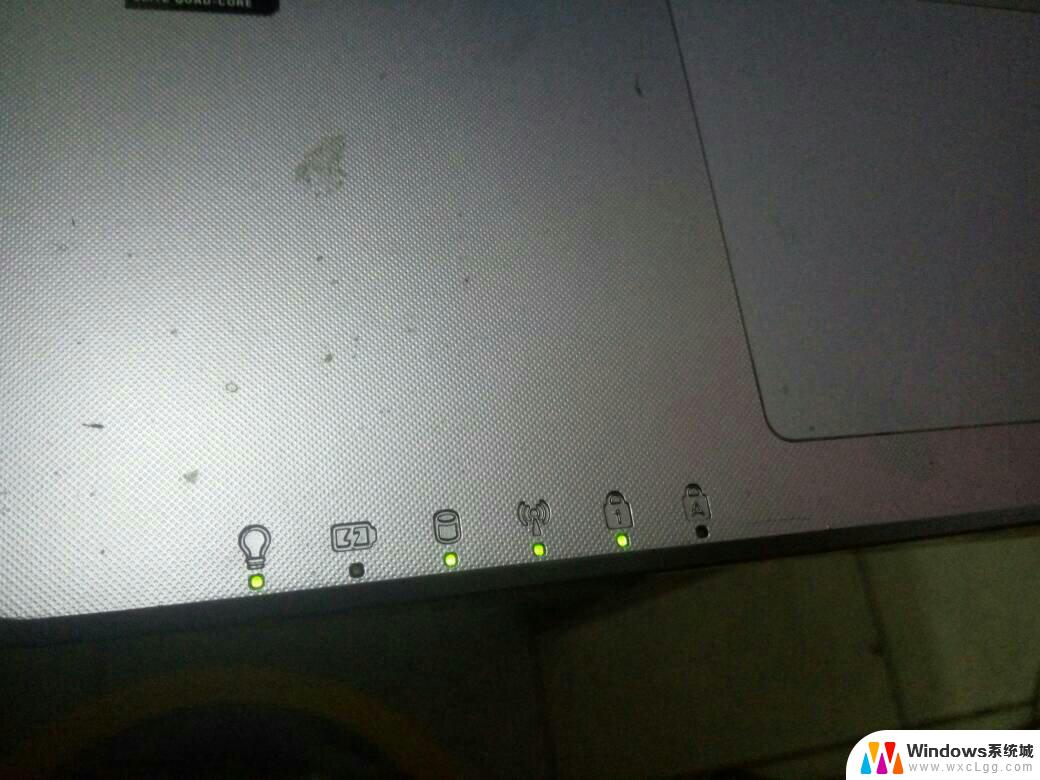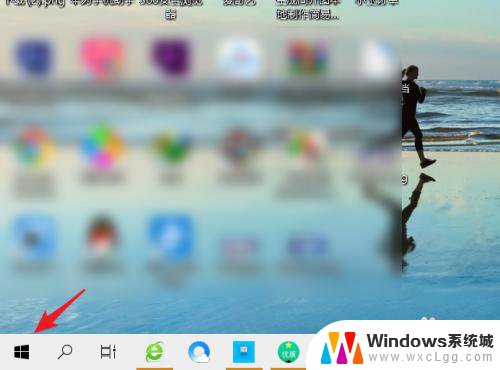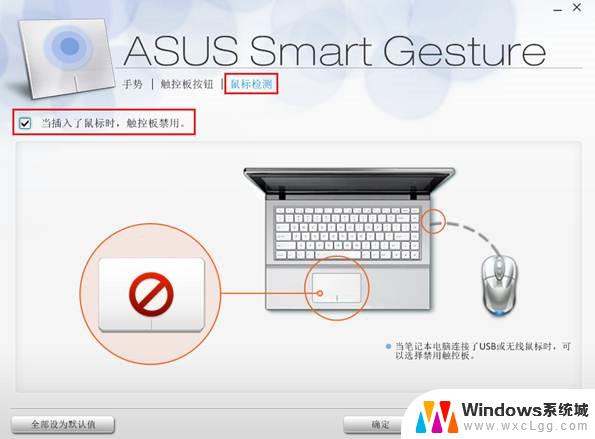笔记本触屏鼠标右键失灵怎么办 笔记本触摸板双指单击无法实现右键功能怎么办
笔记本触屏鼠标右键失灵怎么办,使用笔记本电脑时,触摸屏、鼠标、触摸板等是我们经常会使用的硬件设备,然而在使用过程中,有时候会遇到一些麻烦,如触屏、鼠标右键失灵,触摸板双指单击无法实现右键功能等问题。这些问题会严重影响我们的正常使用,让我们不得不使用一些替代方法。如果您也遇到过这些问题,不必担心本文就为您介绍一些解决方法,让您的笔记本电脑重新恢复正常使用。
具体方法:
1、首先我们同时按下键盘上的“win+R”打开运行,在运行中输入“regedit”,点击“确定”。打开注册表。
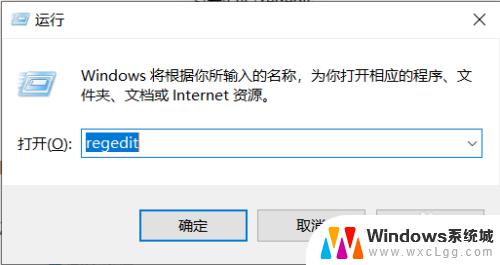
2、在注册表左侧目录中,依次展开:“计算机\HKEY_CURRENT_USER\Software\Synaptics\SynTP”。展开后找到”TouchPadSMB2cTM3287-1“ 。
(有些硬件和软件版本不同最后选择的名称可能不同,不过前面应该都是”TouchPadSMB“)
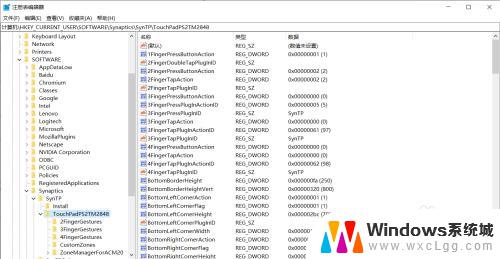
3、在右侧找到”TouchPadSMB“,双击打开将数值改成”2“,
然后重启电脑操作就成功了。
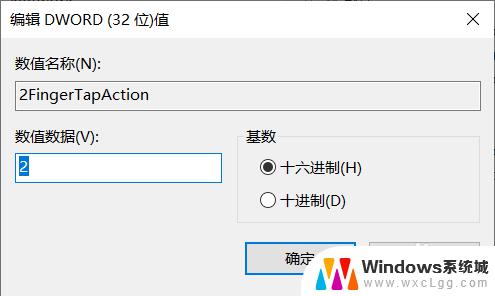
以上是笔记本触屏鼠标右键失灵的解决方法,如遇此问题,请按照以上步骤解决,希望这些方法能帮到你。